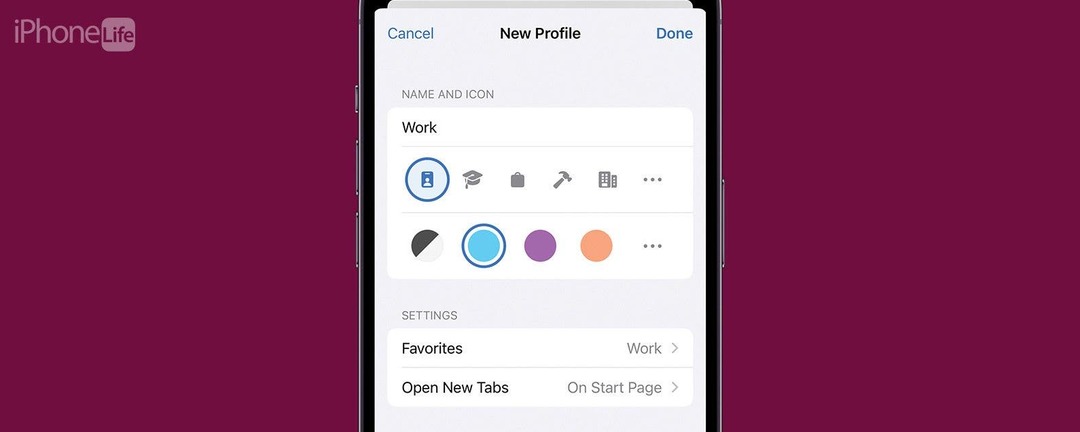
* यह पोस्ट का हिस्सा है आईफोन लाइफ'टिप ऑफ़ द डे' न्यूज़लेटर। साइन अप करें. *
अब आप सफ़ारी के लिए अलग-अलग प्रोफ़ाइल बना सकते हैं, जिससे आप काम, स्कूल, व्यक्तिगत जीवन और बहुत कुछ के लिए अपने टैब और बुकमार्क अलग कर सकते हैं। iOS का नवीनतम संस्करण आपको एकाधिक प्रोफ़ाइल रखने की अनुमति देता है, प्रत्येक की अपनी सेटिंग्स और ब्राउज़िंग डेटा के साथ। आप अपनी सभी अलग-अलग ज़रूरतों के लिए अलग-अलग सफ़ारी ब्राउज़िंग अनुभव प्राप्त कर सकते हैं। यह नई सुविधा कैसे काम करती है यह जानने के लिए आगे पढ़ें!
आपको यह युक्ति क्यों पसंद आएगी:
- आप कहां हैं या दिन के समय के आधार पर अलग-अलग ब्राउज़िंग सत्र।
- यदि आप स्कूल की पढ़ाई कर रहे हैं या काम में आपका ध्यान आसानी से भटक जाता है तो ध्यान केंद्रित रखें।
आईफोन पर सफारी प्रोफाइल कैसे सेट करें
सिस्टम आवश्यकताएं:
यह टिप iOS 17 या उसके बाद वाले संस्करण पर चलने वाले iPhone पर काम करती है। आईओएस 17 है अभी बीटा में है और सितंबर 2023 में सार्वजनिक रूप से उपलब्ध होने की उम्मीद है। जब iOS 17 सार्वजनिक रूप से जारी किया जाता है, तो आप सीख सकते हैं कि कैसे करना है अपने ओएस को अपडेट करें.
सफ़ारी प्रोफ़ाइल के समान हैं फोकस मोड इसमें प्रत्येक प्रोफ़ाइल का अपना विशिष्ट ब्राउज़िंग सत्र होता है, इसलिए, उदाहरण के लिए, आप काम पर और घर पर वेब ब्राउज़ करने के लिए अलग-अलग प्रोफ़ाइल बना सकते हैं। इस सुविधा और अन्य सुविधाओं का अधिकतम लाभ उठाने के लिए, सुनिश्चित करें दिन की हमारी निःशुल्क टिप के लिए साइन अप करें न्यूज़लेटर! मैंने इस सुविधा का उपयोग अपने लिए एक कार्य प्रोफ़ाइल बनाने के लिए किया है। चूँकि मुझे इस तरह के लेखों के लिए बहुत सारे स्क्रीनशॉट लेने की ज़रूरत है, एक कार्य प्रोफ़ाइल का मतलब है कि मैं अपने सभी खुले टैब दिखाए बिना सफारी में स्क्रीनशॉट ले सकता हूँ। सफ़ारी प्रोफाइल के साथ शुरुआत करने का तरीका यहां बताया गया है:

अपने iPhone की छिपी हुई विशेषताओं की खोज करें
प्रत्येक दिन एक दैनिक टिप प्राप्त करें (स्क्रीनशॉट और स्पष्ट निर्देशों के साथ) ताकि आप दिन में केवल एक मिनट में अपने iPhone पर महारत हासिल कर सकें।
- खोलें सेटिंग ऐप, और ढूंढें सफारी.
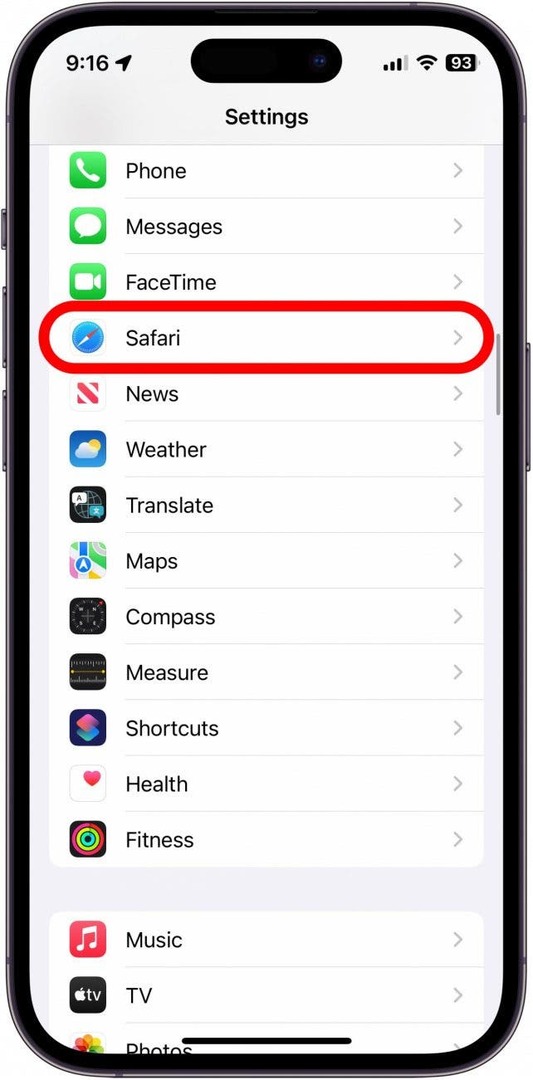
- नीचे स्क्रॉल करें और प्रोफ़ाइल के अंतर्गत टैप करें नई प्रोफ़ाइल.
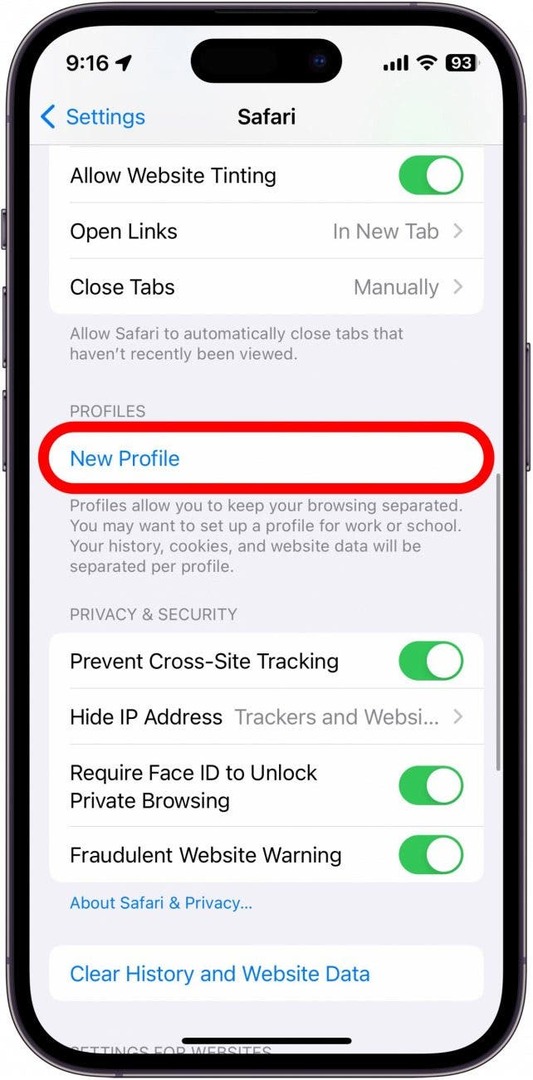
- अपनी प्रोफ़ाइल को एक नाम दें, और फिर अपनी प्रोफ़ाइल के लिए एक आइकन और रंग योजना चुनें। यदि आपको चयन में से कोई पसंदीदा नहीं दिखता है, तो आप आइकन और रंगों की विस्तृत श्रृंखला ढूंढने के लिए तीन-बिंदु वाले मेनू पर टैप कर सकते हैं।
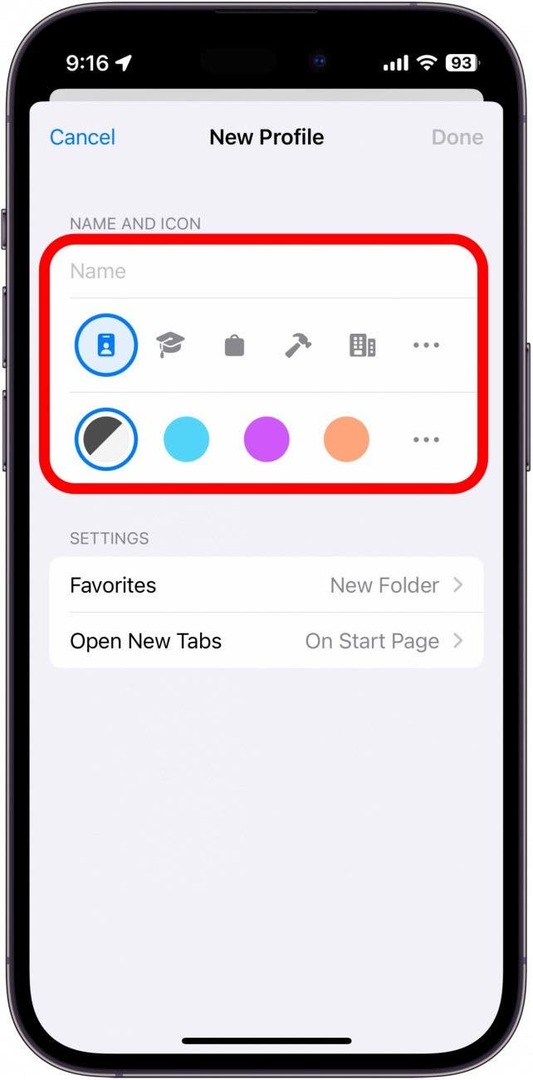
- आप यह भी निर्धारित कर सकते हैं कि इस प्रोफ़ाइल के लिए आपके बुकमार्क कहाँ सहेजे गए हैं, साथ ही नए टैब कहाँ खुलने चाहिए।
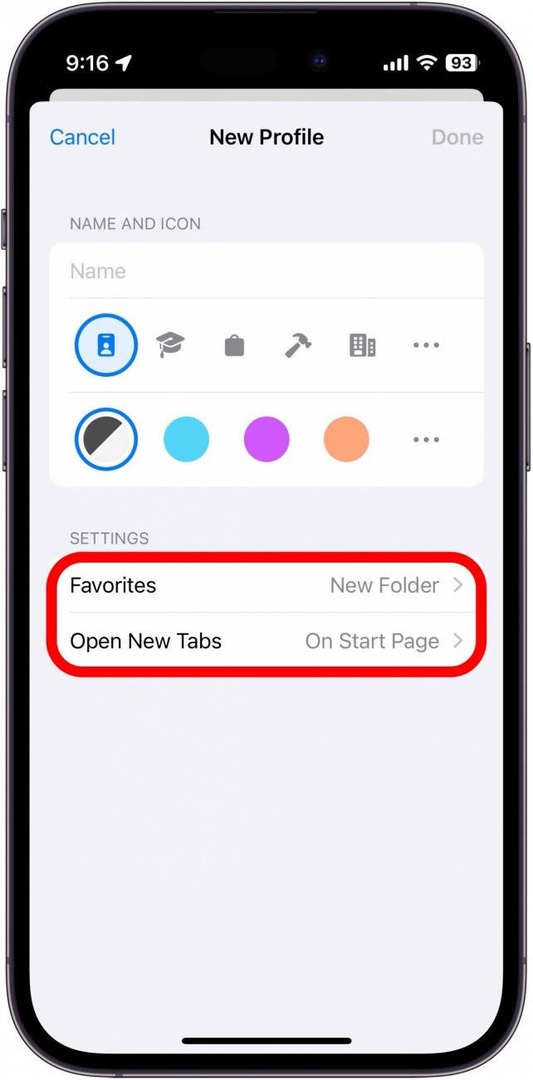
- नल हो गया.
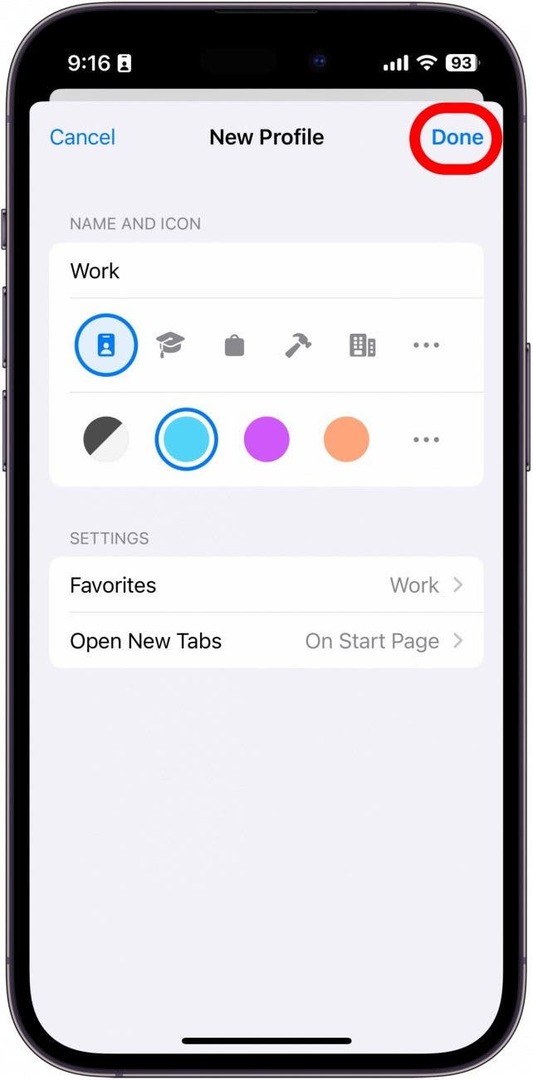
- अपनी नई प्रोफ़ाइल को और अधिक अनुकूलित करने के लिए उस पर टैप करें।
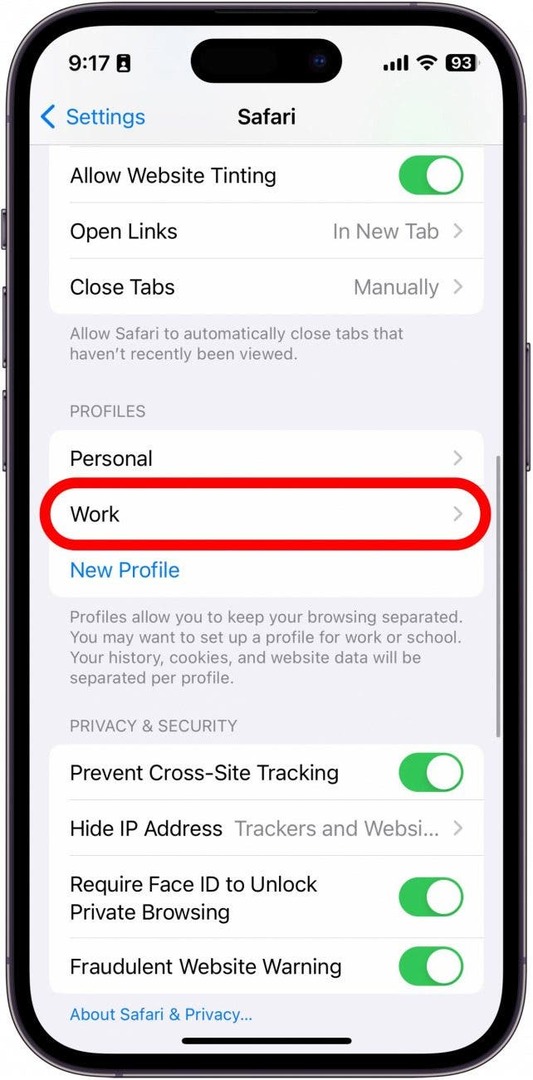
- आप चरण 3 और 4 में से कोई भी सेटिंग बदल सकते हैं, साथ ही इस प्रोफ़ाइल के सक्रिय रहने के दौरान आपके द्वारा उपयोग किए जाने वाले एक्सटेंशन को भी प्रबंधित कर सकते हैं।

- आप इस स्क्रीन से प्रोफ़ाइल हटा भी सकते हैं.
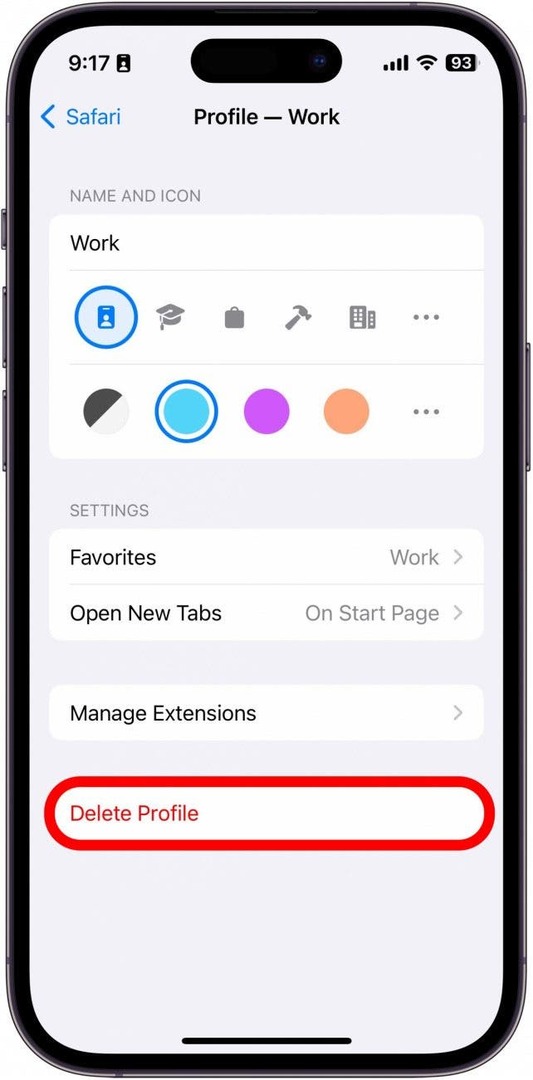
- अगली बार जब आप सफ़ारी खोलेंगे, तो आपका वर्तमान ब्राउज़िंग सत्र आपकी व्यक्तिगत प्रोफ़ाइल होगा। थपथपाएं टैब बटन अपने वर्तमान खुले टैब देखने के लिए।
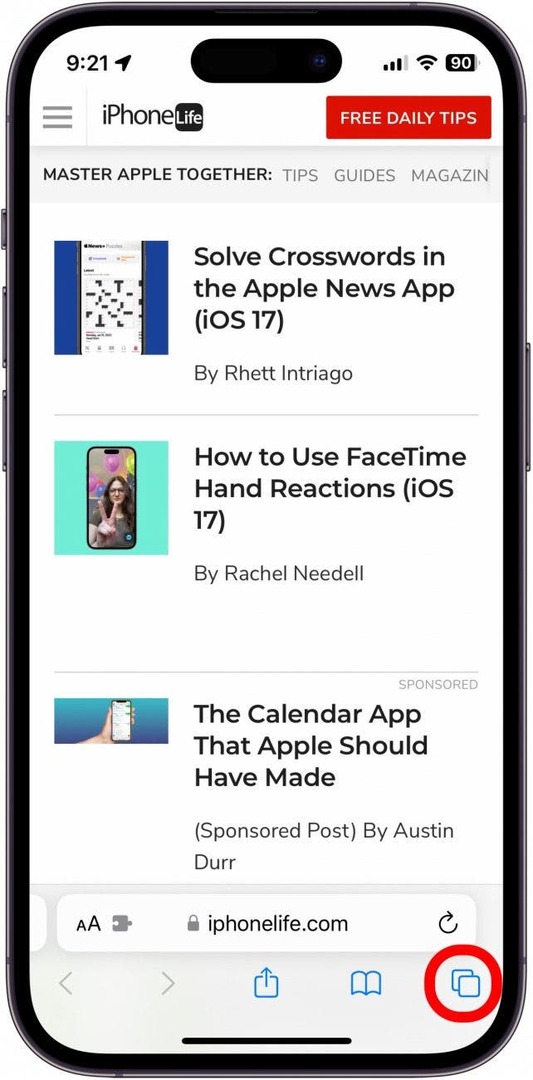
- थपथपाएं प्रोफ़ाइल आइकन यह आपकी स्क्रीन के नीचे एक व्यक्ति जैसा दिखता है।
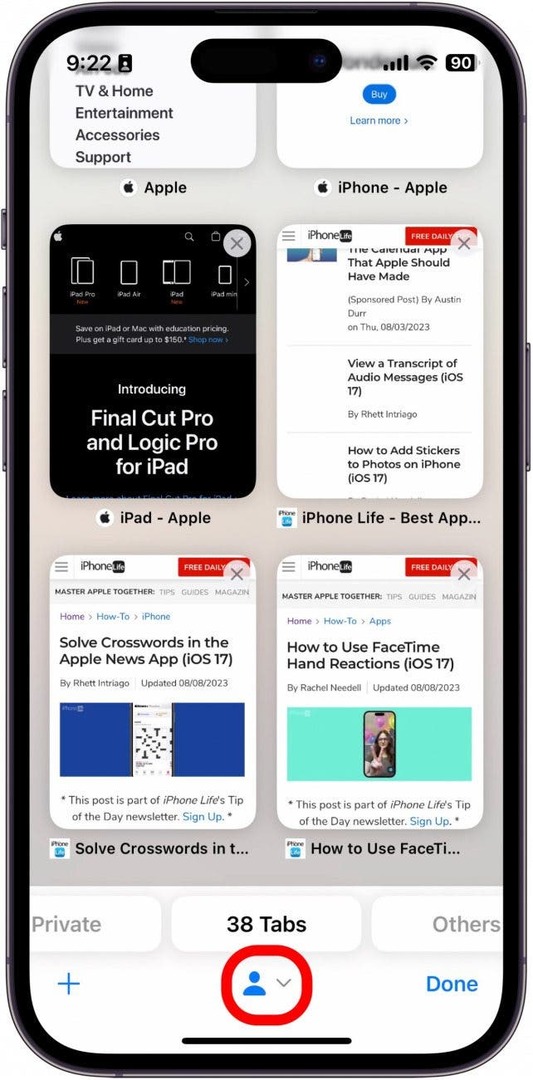
- नल प्रोफ़ाइल.
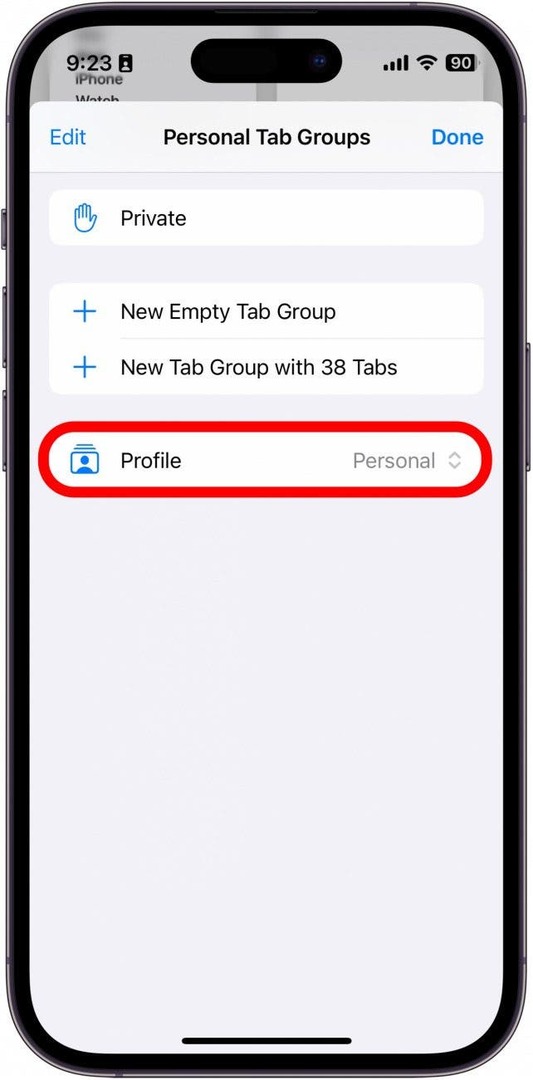
- आपके द्वारा अभी बनाई गई नई प्रोफ़ाइल पर टैप करें. इस उदाहरण के लिए, मैं टैप करूंगा काम.
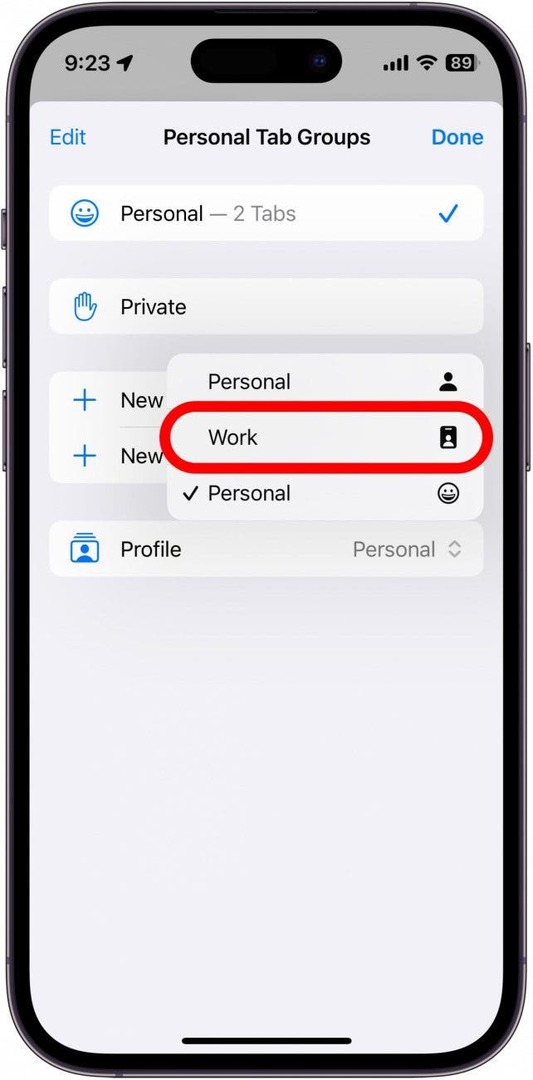
अब, आप अलग-अलग गतिविधियों या दिन के समय के लिए अलग-अलग प्रोफ़ाइल बना सकते हैं। यह मानते हुए कि दोनों डिवाइस नवीनतम सॉफ़्टवेयर चला रहे हैं, आपकी प्रोफ़ाइल आपके iPad और Mac के साथ भी सिंक हो जाएंगी।